pdf文件打印出来显示不全 PDF文件打印缺失部分怎么办
更新时间:2023-06-03 12:52:21作者:xiaoliu
pdf文件打印出来显示不全,在我们日常的办公或学习中,PDF文件是常见的文档格式之一,它有着兼容性好、保密性强、排版优美等特点,因此被广泛使用。然而有时候我们在打印PDF文件时却发现缺失了部分内容,这就让人十分困扰。那么当PDF文件打印出来显示不全时,该如何解决呢?下面我们一起来了解一下。
PDF文件打印缺失部分怎么办
操作方法:
1.首先,打开我们的PDF文件;
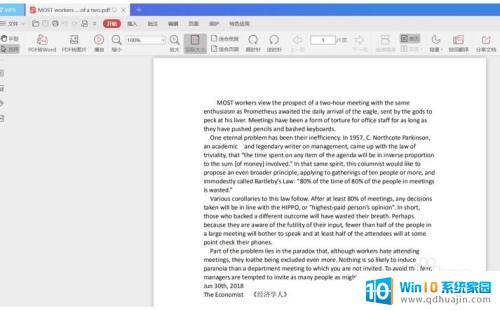
2.然后,我们找到【打印】的小图标,按鼠标左键单击;
或在菜单栏处找到【文件】选项,按鼠标左键单击【文件】选项,再选中【打印】

3.然后,在弹出的打印面板中。根据需要,我们进行打印设置,选择【适合打印边距】,如页面文字过大或过小,可点击【自定义比例】选项,进行合适的比例设置;
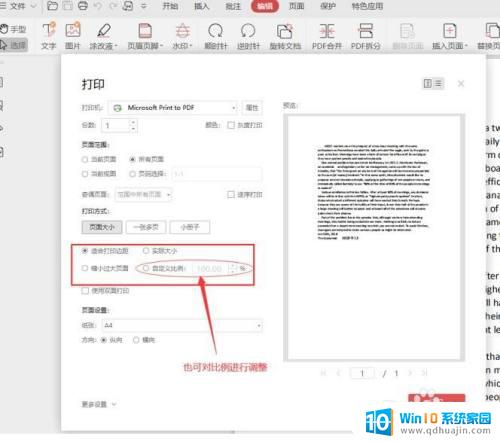
4.在对比例进行相应调整时,我们可通过右侧预览图查看页面是否合适。右侧的预览图合适后,则可以点击【打印】啦!
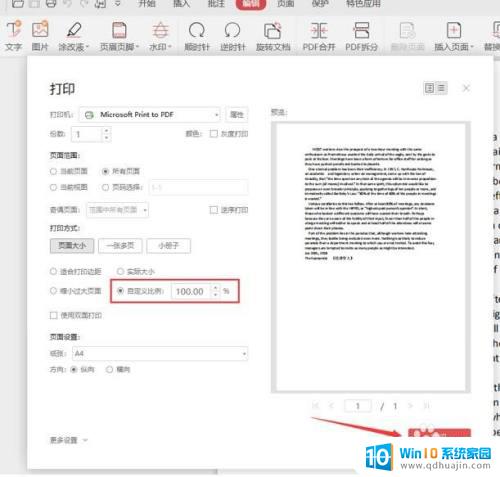
5.那么,在PDF技巧中。我们解决PDF文件打印不全的操作方法,是不是非常简单呢,你学会了吗?
在遇到 PDF 文件打印不完整的情况时,需要明确原因并采取相应的解决方法。可以试着调整打印设置或更新打印驱动程序,或者尝试使用其他软件或在线转换工具进行打印或转换。如仍无法解决问题,可以考虑联系 PDF 文件的创建者或技术支持人员寻求帮助。





